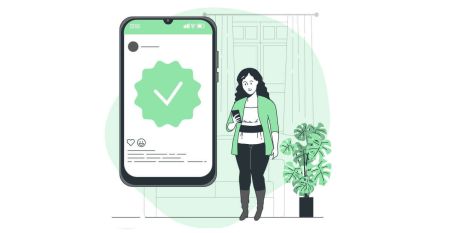Sådan registreres og bekræftes konto i Octa
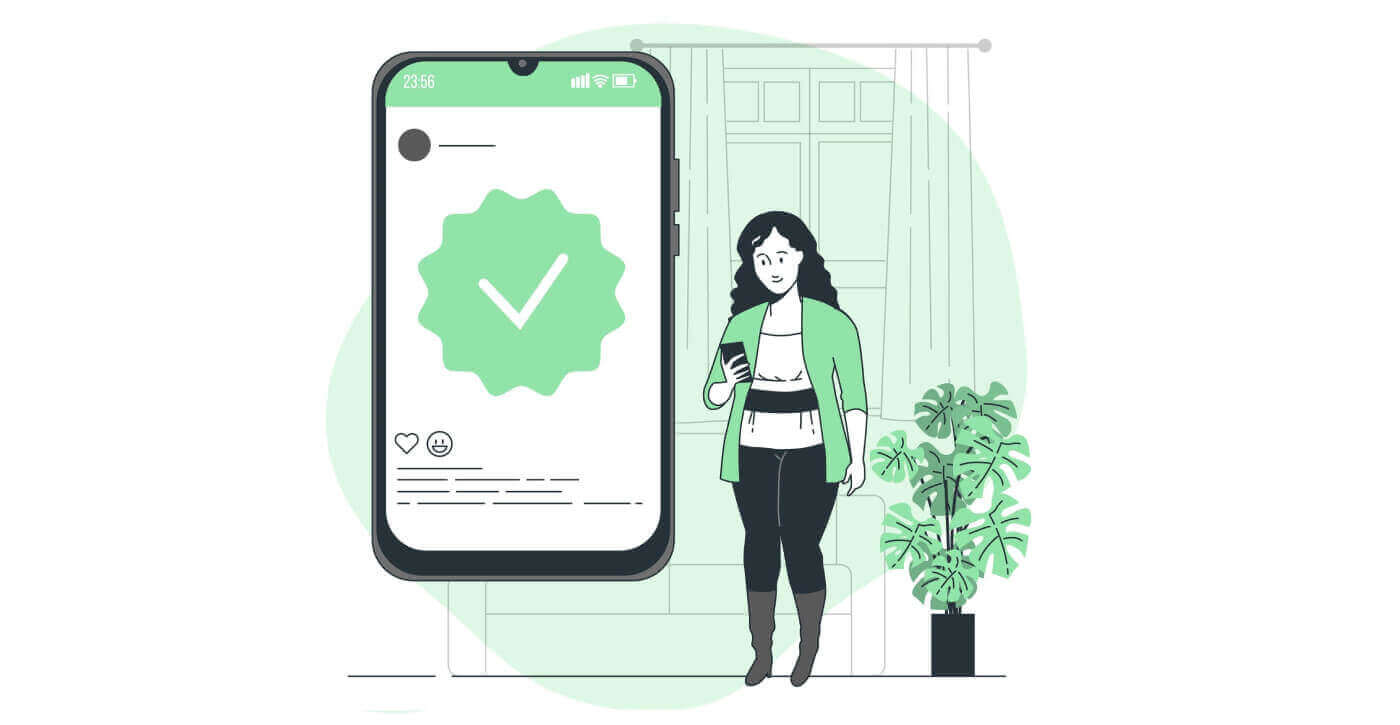
Sådan registrerer du en konto hos Octa
Sådan registrerer du en handelskonto
For at åbne en handelskonto skal du følge den trinvise vejledning:
1. Tryk på knappen Åbn konto.
Knappen Åbn konto er placeret i øverste højre hjørne af websiden. Hvis du har problemer med at finde den, kan du få adgang til registreringsformularen ved at bruge linket til tilmeldingssiden.
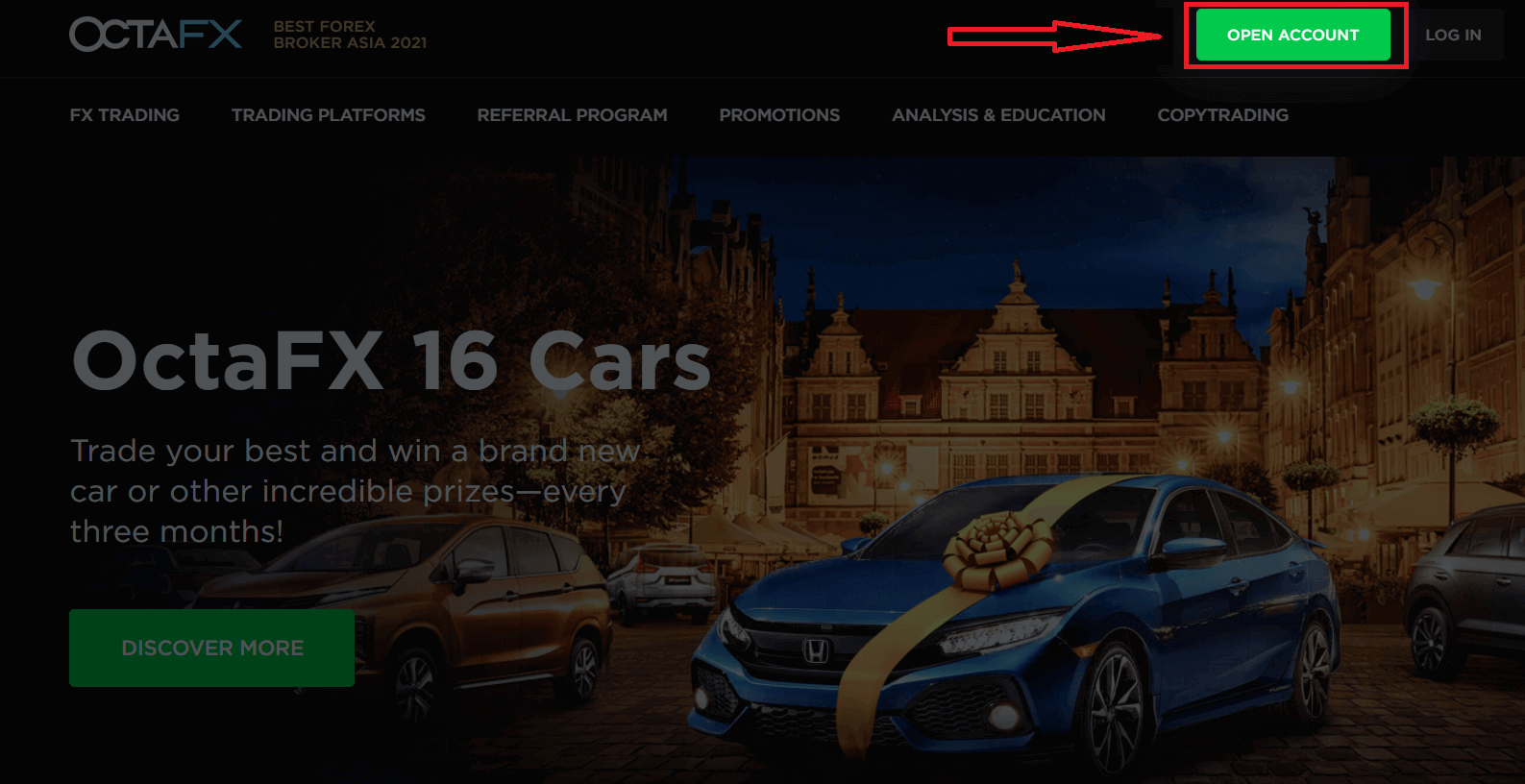
2. Udfyld dine oplysninger.
Efter at have trykket på knappen Åbn konto, vil du støde på en registreringsformular, der beder dig om at udfylde dine oplysninger. Når du har udfyldt dine oplysninger, skal du trykke på knappen Åbn konto under formularen. Hvis du har valgt at tilmelde dig med Facebook eller Google, skal du udfylde de manglende oplysninger og trykke på Fortsæt.
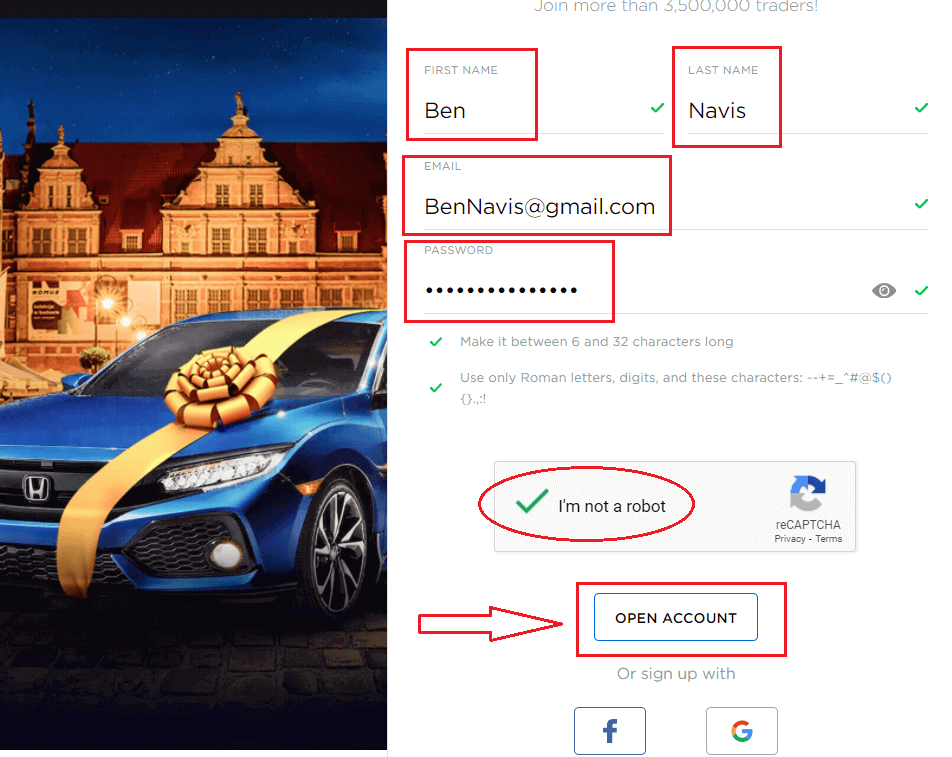
3. Bekræft din e-mailadresse.
Efter at have angivet dine oplysninger og indsendt formularen, vil du blive sendt en bekræftelses-e-mail. Når du har fundet og åbnet e-mailen, skal du trykke på Bekræft .
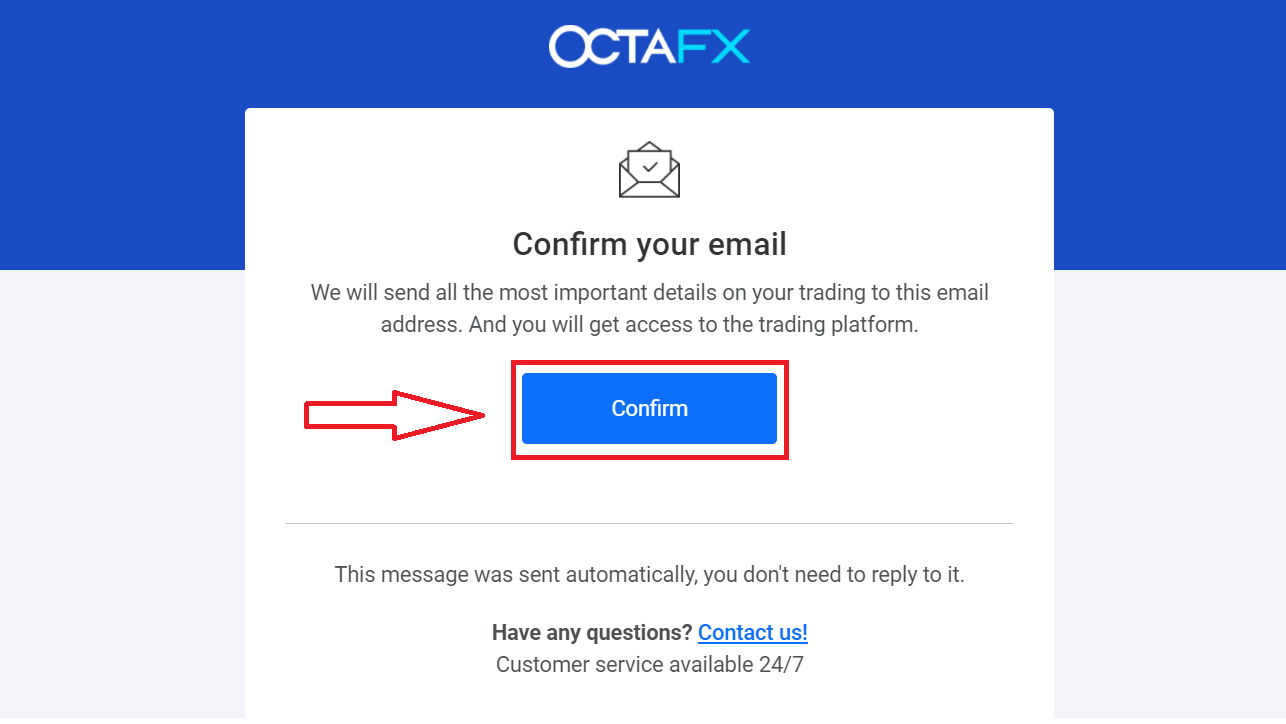
4. Udfyld dine personlige oplysninger.
Efter bekræftelse af din e-mail, vil du blive omdirigeret til vores hjemmeside for at udfylde dine personlige oplysninger. Oplysningerne skal være nøjagtige, relevante, opdaterede og underlagt KYC-standarder og verifikation. Bemærk venligst, at du skal være i en lovlig alder for at handle Forex.
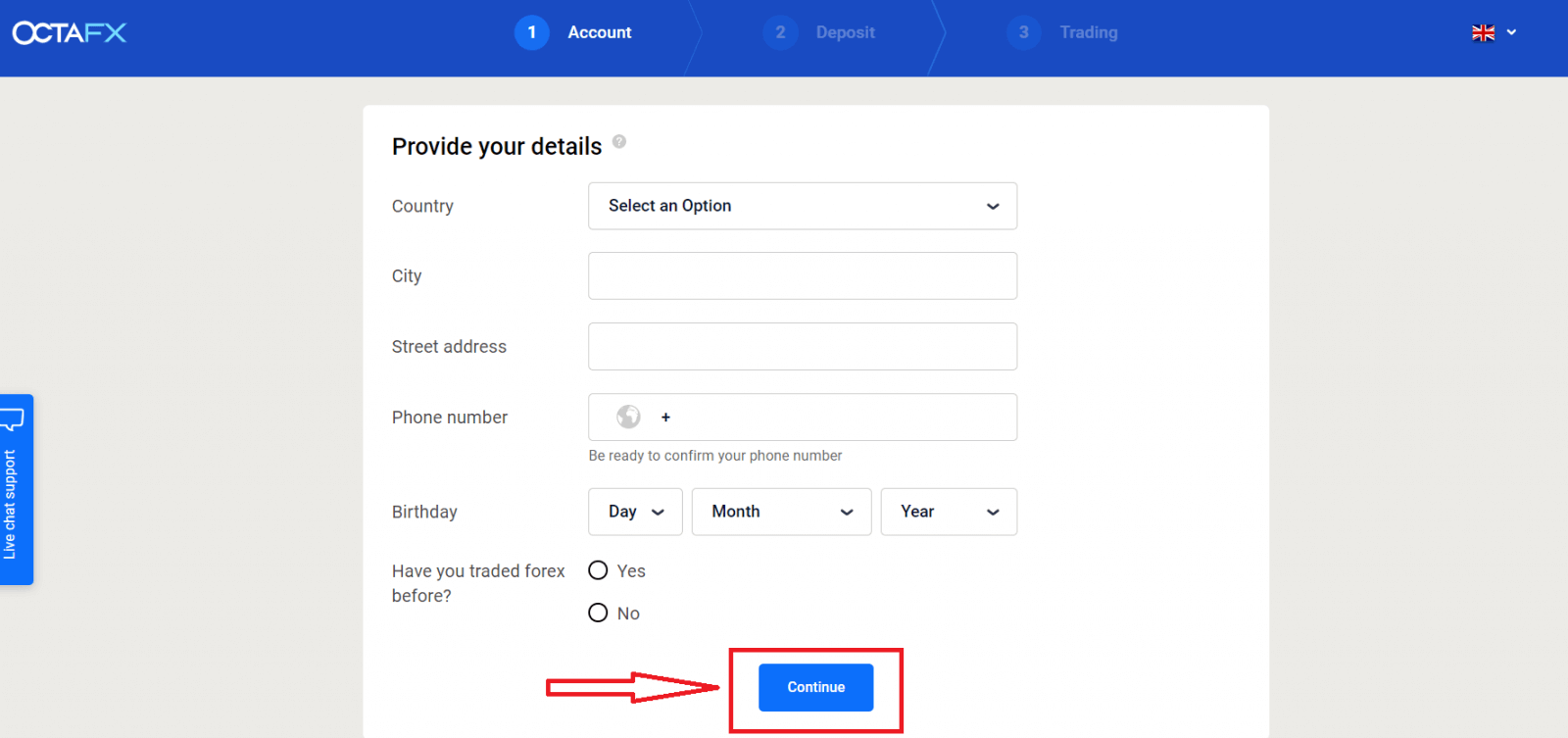
5. Vælg en handelsplatform.
Dernæst skal du vælge, hvilken handelsplatform du vil bruge. Bliv bedt om at vælge mellem enten en rigtig eller en demo-konto.
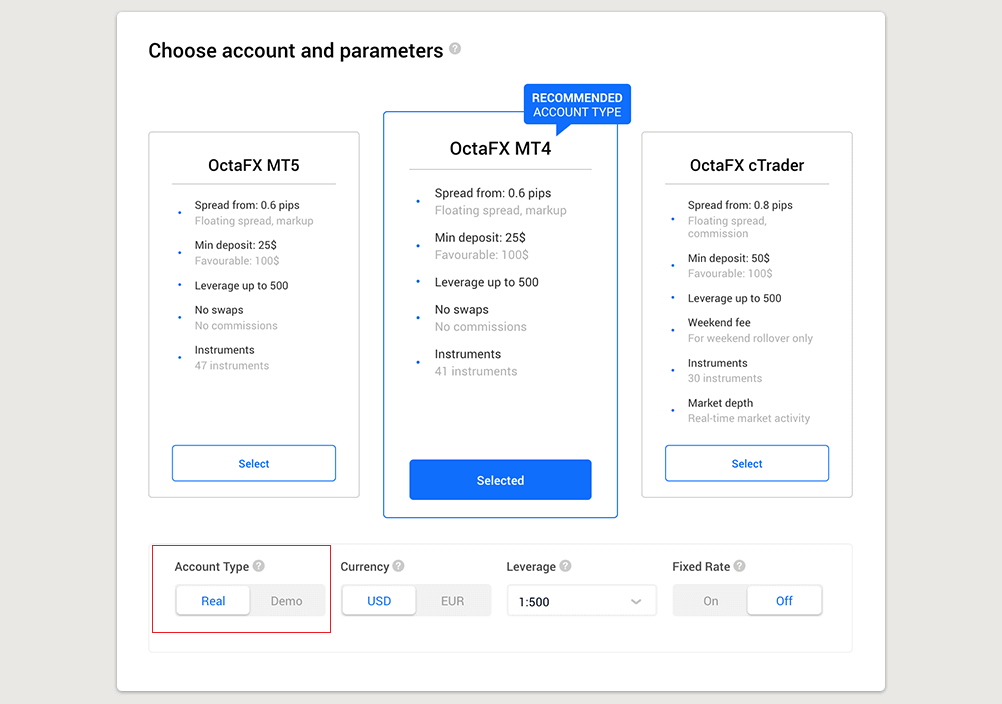
For at forstå, hvilken konto der er bedst for dig, bør du tjekke vores detaljerede sammenligning af Forex-konti og deres typer og sammenligne handelsplatformfunktioner fra Octa. De fleste kunder vælger typisk MT4-platformen.
Når du har valgt din ønskede platform, skal du vælge, om du vil åbne en ægte eller en gratis demokonto. En rigtig konto bruger rigtige penge, mens en demokonto giver dig mulighed for at bruge virtuel valuta uden risici.
Selvom du ikke kan hæve penge fra demokontoen, vil du være i stand til at øve strategier og stifte bekendtskab med platformen uden besvær.
6. Fuldfør kontovalg.
- Når du har valgt en platform, skal du trykke på Fortsæt for at afslutte din kontooprettelse.
- Du vil se en oversigt over din konto, herunder:
- Kontonummer
- Kontotype (demo eller ægte)
- Din kontos valuta (EUR eller USD)
- Udnyt (du kan altid ændre det på din konto senere)
- Nuværende saldo
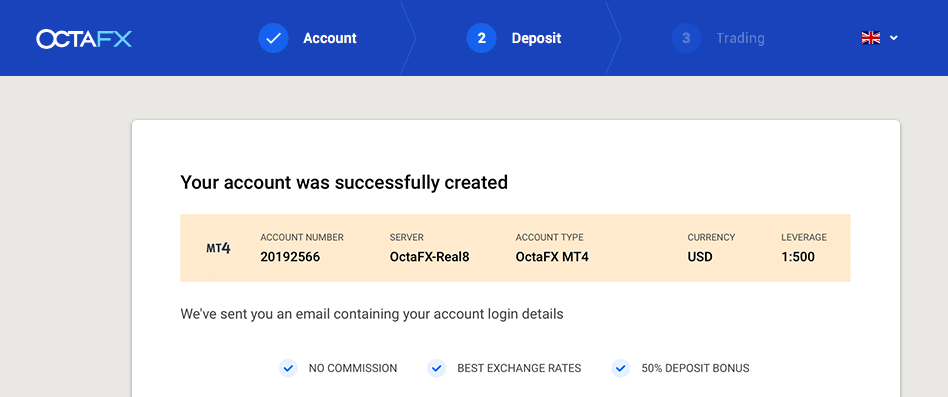
7. Foretag din første indbetaling og indsend et bekræftelsesdokument til udbetaling.
Du kan derefter foretage din første indbetaling, eller du kan først fuldføre bekræftelsesprocessen.
Bemærk venligst, at i henhold til vores AML- og KYC-politikker skal vores kunder bekræfte deres konti ved at levere de påkrævede dokumenter. Vi anmoder kun om ét dokument fra vores indonesiske kunder. Du skal tage et billede af din KTP eller SIM og indsende det. På denne måde bekræfter du, at du er eneindehaver af en handelskonto og sikrer ingen uautoriseret adgang.
Ved at følge ovenstående trin kan du oprette en handelskonto på Octa. For at begynde at handle, skal du starte indbetalingsprocessen.
Læs hvordan du indbetaler hos Octa.
Før du åbner en konto, er det vigtigt at sætte dig ind i disse oplysninger:
- Læs venligst kundeaftalen grundigt, inden du åbner en konto.
- Forex marginhandel indebærer betydelige risici. Før du går ind på Forex-markedet, skal du være opmærksom på de involverede risici.
- AML- og KYC-politikker er på plads for at beskytte konti mod uautoriseret adgang. For at sikre transaktioner kræver vi dokumentbekræftelse.
Sådan registrerer du dig med en Facebook-konto
Du har også en mulighed for at åbne din konto via web by Facebook, og du kan gøre det med nogle få enkle trin:1. Klik på Facebook-knappen
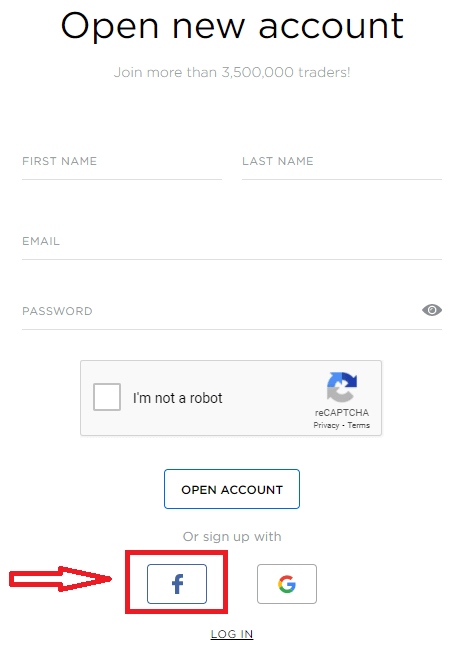
2. Facebook-loginvinduet åbnes, hvor du skal indtaste din e-mailadresse, som du brugte til at registrere dig på Facebook
3. Indtast adgangskoden fra din Facebook-konto
4. Klik på "Log ind"
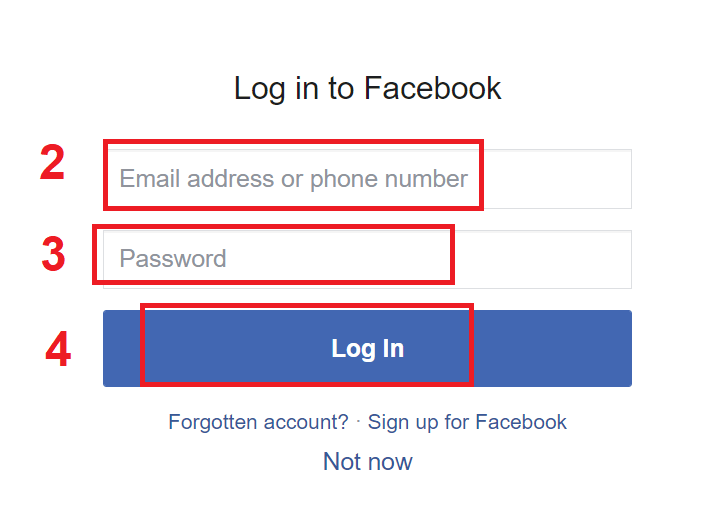
Når du har klikket på knappen "Log ind" , anmoder Octa om adgang til: Dit navn og profilbillede og e-mailadresse . Klik på Fortsæt...
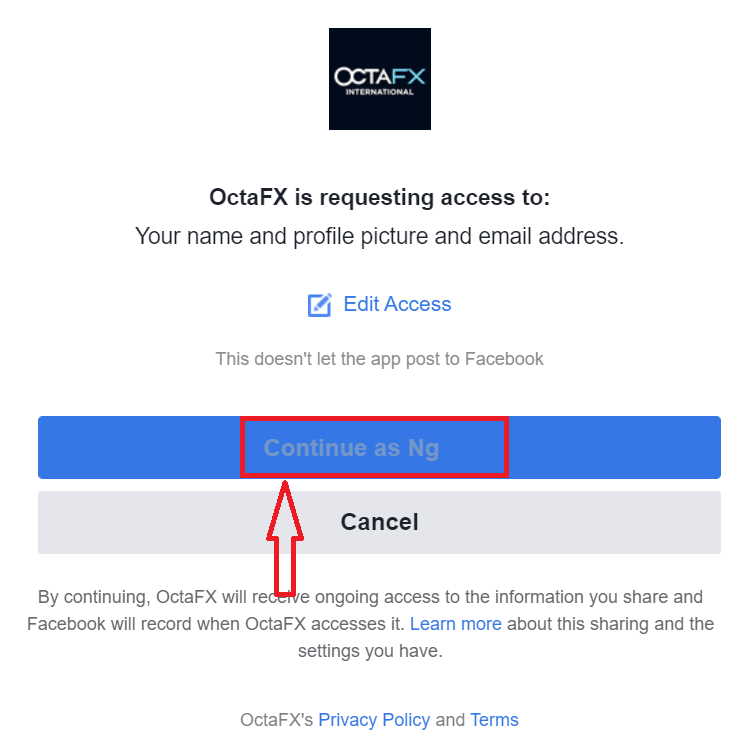
Derefter bliver du automatisk omdirigeret til Octa-platformen.
Sådan registrerer du dig med en Google+ konto
1. For at tilmelde dig med en Google+ konto skal du klikke på den tilsvarende knap i registreringsformularen. 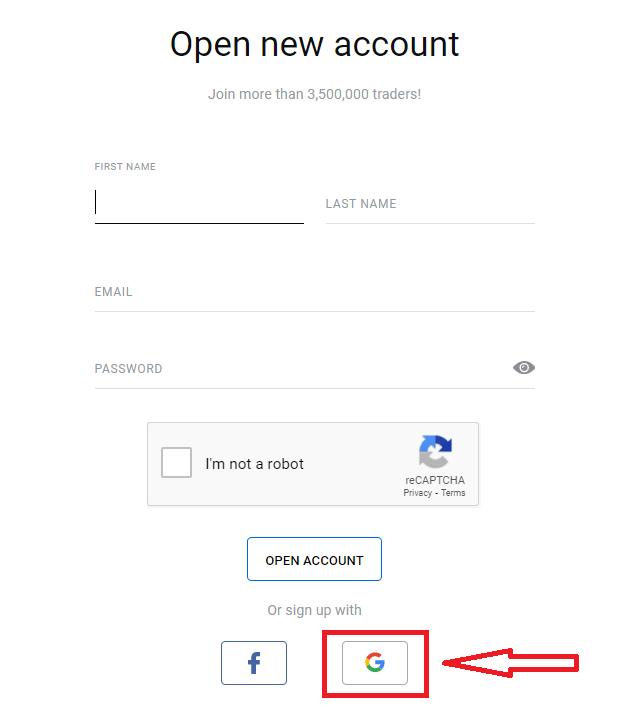
2. Indtast dit telefonnummer eller din e-mail i det nye vindue, der åbnes, og klik på "Næste".
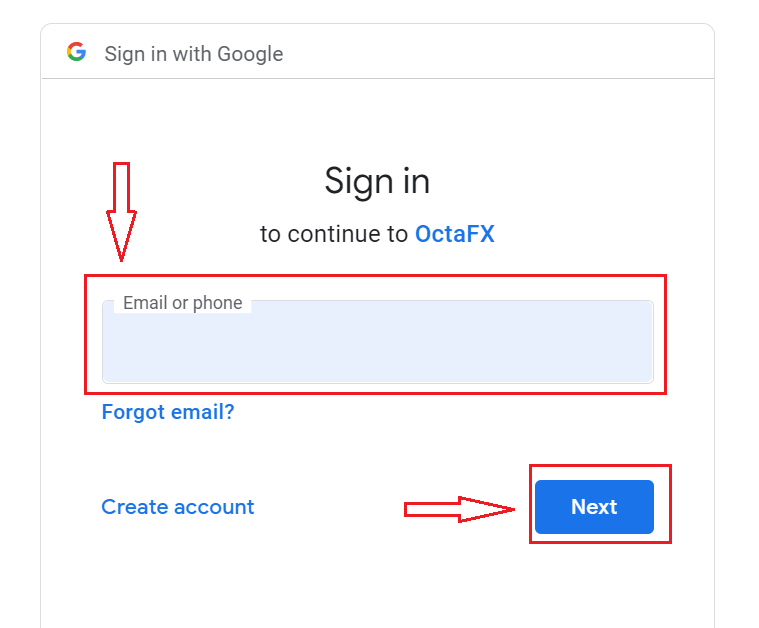
3. Indtast derefter adgangskoden til din Google-konto, og klik på "Næste".
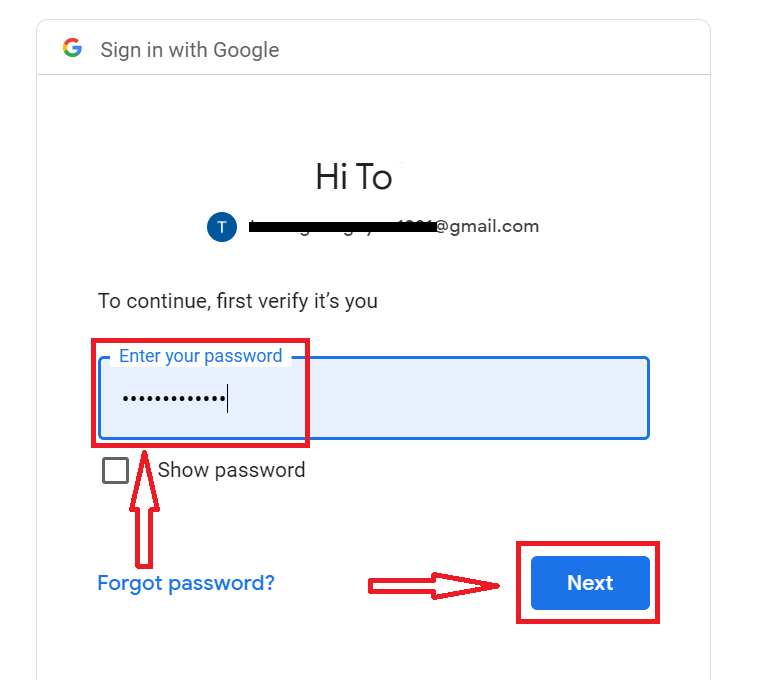
Derefter skal du følge instruktionerne sendt fra tjenesten til din e-mailadresse.
Octa Android app
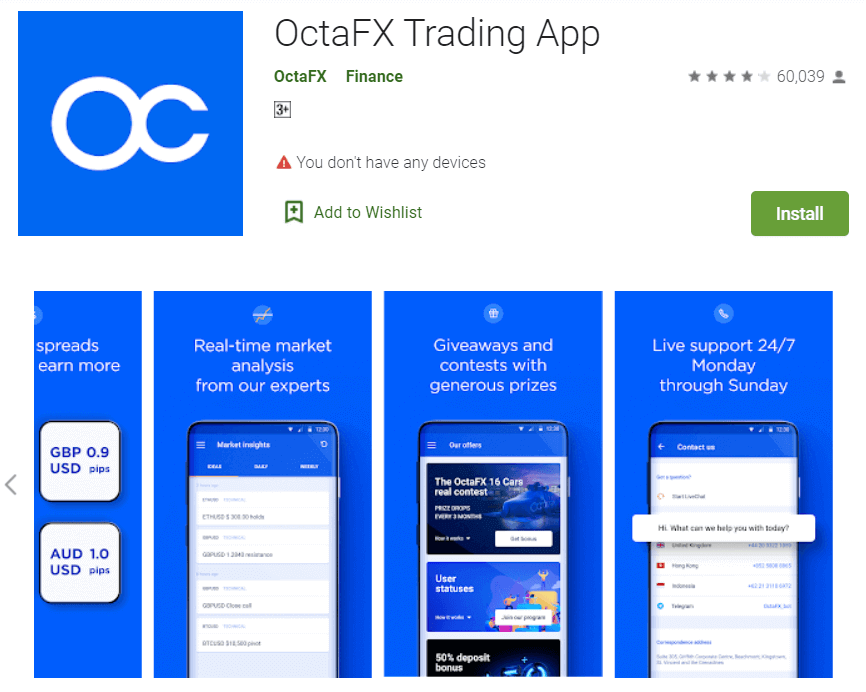
Hvis du har en Android-mobilenhed, skal du downloade den officielle Octa-mobilapp fra Google Play eller her . Du skal blot søge efter "Octa - Mobile Trading" app og downloade den på din enhed.
Den mobile version af handelsplatformen er nøjagtig den samme som webversionen af den. Derfor vil der ikke være nogen problemer med handel og overførsel af midler. Desuden anses Octa trading app til Android for at være den bedste app til online handel. Dermed har den en høj rating i butikken.
Ofte stillede spørgsmål om kontoåbning
Jeg har allerede en konto hos Octa. Hvordan åbner jeg en ny handelskonto?
- Log ind på dit personlige område med din registrerings-e-mailadresse og adgangskode til det personlige område.
- Klik på knappen Opret konto til højre for afsnittet Mine konti, eller klik på Handelskonti, og vælg Åbn rigtig konto eller Åbn demokonto.
Hvilken type konto skal jeg vælge?
Det afhænger af den foretrukne handelsplatform og de handelsinstrumenter, du gerne vil handle. Du kan sammenligne kontotyper her . Hvis du har brug for det, kan du åbne en ny konto senere.
Hvilken gearing skal jeg vælge?
Du kan vælge 1:1, 1:5, 1:15, 1:25, 1:30, 1:50, 1:100, 1:200 eller 1:500 gearing på MT4, cTrader eller MT5. Gearing er virtuel kredit givet til kunden af virksomheden, og den ændrer dine marginkrav, dvs. jo højere forholdet er, jo lavere margin skal du bruge for at åbne en ordre. For at vælge den rigtige gearing til din konto kan du bruge vores Forex-beregner. Gearing kan ændres senere i dit personlige område.
Sådan bekræftes konto i Octa
Hvordan kan jeg bekræfte min konto?
Vi kræver ét dokument, der beviser din identitet: pas, nationalt identitetskort eller ethvert andet offentligt udstedt billed-id. Dit navn, fødselsdato, underskrift, fotografi, ID-udstedelse og udløbsdatoer samt serienummer skal være tydeligt synlige. ID'et må ikke være udløbet. Hele dokumentet skal fotograferes. Fragmenterede, redigerede eller foldede dokumenter accepteres ikke.Hvis udstederlandet adskiller sig fra det land, du opholder dig i, skal du også fremvise din opholdstilladelse eller et id udstedt af den lokale regering. Dokumenterne kan indsendes inden for dit personlige område eller til [email protected]
Trin-for-trin guide
1. Læg din KTP eller SIM på et bord eller en anden flad overflade foran dig.
2. Tag et billede af dens forside med et digitalkamera eller din smartphones kamera, som det er vist nedenfor:

3. Sørg for, at alle de nødvendige detaljer er lette at læse, og at alle hjørner af dokumentet er synlige på billedet. Ellers vil din anmodning om bekræftelse blive afvist.
4. Upload billedet via vores bekræftelsesformular.
Vigtig! Vi accepterer ikke scannede kopier.
Du bliver ikke verificeret med:
- Dit billede uden personlige oplysninger

- Et skærmbillede af dokumentet

Ofte stillede spørgsmål om verifikation
Hvorfor skal jeg bekræfte min konto?
Kontobekræftelse giver os mulighed for at sikre, at dine oplysninger er gyldige og beskytte dig mod svindel. Det sikrer, at dine transaktioner er godkendte og sikre. Vi anbefaler kraftigt at indsende alle de nødvendige dokumenter, før du foretager din første indbetaling, især hvis du ønsker at indbetale med Visa/Mastercard. Bemærk, at du kun kan hæve penge, hvis din konto er bekræftet. Dine personlige oplysninger vil blive opbevaret strengt fortroligt.